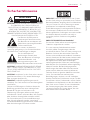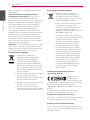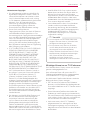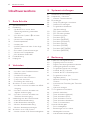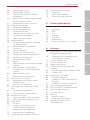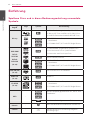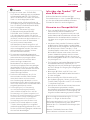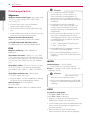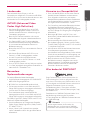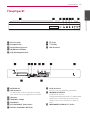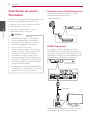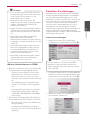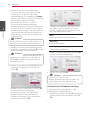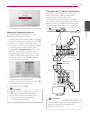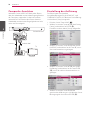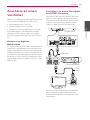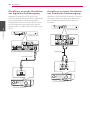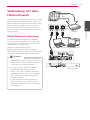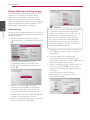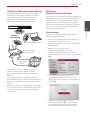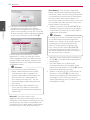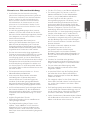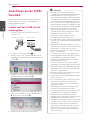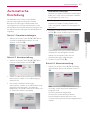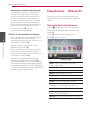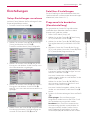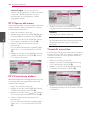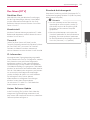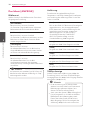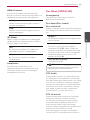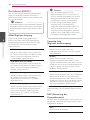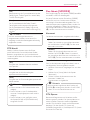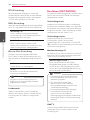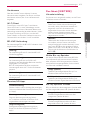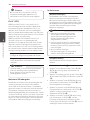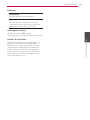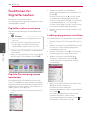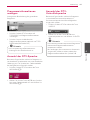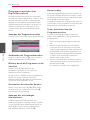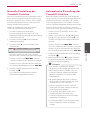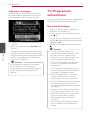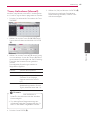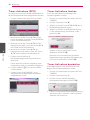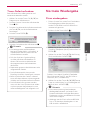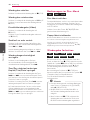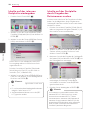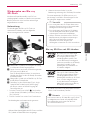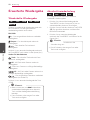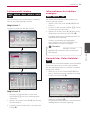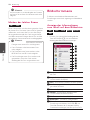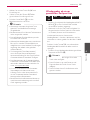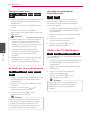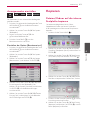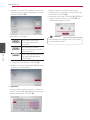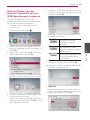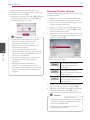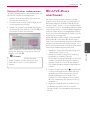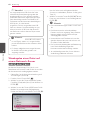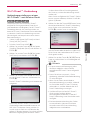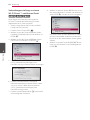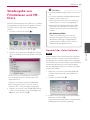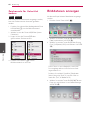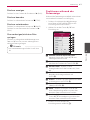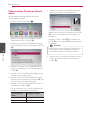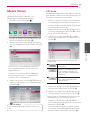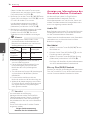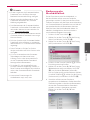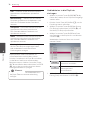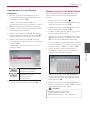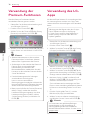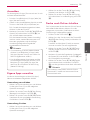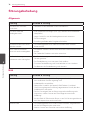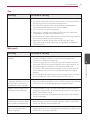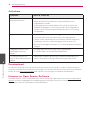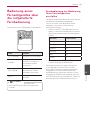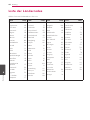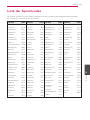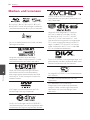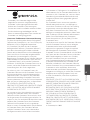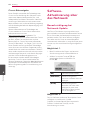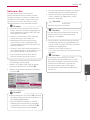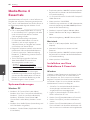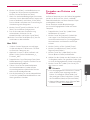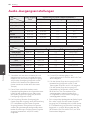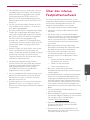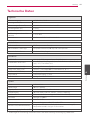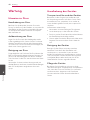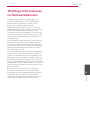LG HR925S Benutzerhandbuch
- Kategorie
- Blu-Ray-Player
- Typ
- Benutzerhandbuch
Dieses Handbuch eignet sich auch für

BEDIENUNGSANLEITUNG
Blu-ray-Disc™/DVD-Player
mit integrierter Festplatte
& HD-Tuner
HR925S/HR929S
www.lg.com
Bitte lesen Sie diese Bedienungsanleitung vor der Bedienung des Gerätes
aufmerksam durch und bewahren Sie zum späteren Nachschlagen auf.
DEUTSCH


Erste Schritte
3
Erste Schritte
1
Sicherheitshinweise
ACHTUNG
STROMSCHLAGGEFAHR
NICHT ÖFFNEN
ACHTUNG: UM DIE GEFAHR VON STROMSCHLÄGEN
ZU VERMEIDEN, DAS GEHÄUSE (BZW. DIE
RÜCKSEITE) NICHT ABNEHMEN UND/ODER DAS
GERÄT SELBST REPARIEREN. ES BEFINDEN SICH
KEINE BAUTEILE IM GERÄT, DIE VOM BENUTZER
REPARIERT WERDEN KÖNNEN. REPARATUREN STETS
VOM FACHMANN AUSFÜHREN LASSEN.
Der Blitz mit der Pfeilspitze im
gleichseitigen Dreieck dient dazu,
den Benutzer vor unisolierten und
gefährlichen spannungsführenden
Stellen innerhalb des
Gerätegehäuses zu warnen, an denen die
Spannung groß genug ist, um für den Menschen
die Gefahr eines Stromschlages zu bergen.
Das Ausrufezeichen im
gleichseitigen Dreieck dient
dazu, den Benutzer auf wichtige
vorhandene Betriebs- und
Wartungsanleitungen in der
produktbegleitenden Dokumentation hinzuweisen.
ACHTUNG: UM BRANDGEFAHR UND DIE GEFAHR
EINES STROMSCHLAGES ZU VERMEIDEN, SETZEN
SIE DAS GERÄT WEDER REGEN NOCH SONSTIGER
FEUCHTIGKEIT AUS.
ACHTUNG: Installieren Sie das Gerät nicht in einem
geschlossenen Raum, z. B. in einem Bücherregal
oder an einem ähnlichen Ort.
VORSICHT: Die Belüftungsönungen niemals
verdecken. Das Gerät immer laut Herstellerangaben
anschließen.
Schlitze und Önungen im Gehäuse dienen der
Belüftung, gewährleisten einen störungsfreien
Betrieb des Gerätes und schützen es vor
Überhitzung. Önungen sollten niemals durch
Aufstellen des Gerätes auf einem Bett, Sofa, Teppich
oder ähnlichen Untergründen verdeckt werden.
Das Gerät sollte nicht z. B. in einem Bücherregal
oder Schrank aufgestellt werden, wenn keine
ausreichende Belüftung gewährleistet werden kann
oder die Anleitungen missachtet wurden.
VORSICHT: Dieses Gerät besitzt ein Laser-System.
Um das Gerät richtig zu verwenden, lesen Sie dieses
Benutzerhandbuch sorgfältig durch und bewahren
Sie es auf. Setzen Sie sich zur Wartung mit einem
qualifizierten Servicebetrieb in Verbindung.
Durch Bedienungen, Einstellungen oder Verfahren,
die in diesem Handbuch nicht erwähnt werden,
können gefährliche Strahlungen verursacht werden.
Um direkten Kontakt mit dem Laserstrahl zu
vermeiden, darf das Gehäuse nicht geöffnet
werden.
VORSICHTSHINWEISE zum Netzkabel
Die meisten Geräte sollten an einen eigenen
Stromkreis angeschlossen werden.
D. h. eine separate Steckdose ohne weitere
Anschlüsse oder Zweigleitungen, über die
ausschließlich dieses Gerät mit Strom versorgt wird.
Beachten Sie hierzu die technischen Daten des
Gerätes in diesem Benutzerhandbuch. Steckdosen
niemals überlasten. Bei überlasteten, lockeren oder
beschädigten Steckdosen, Verlängerungskabeln,
bei abgenutzten Kabeln oder beschädigter
Isolierung besteht die Gefahr von Stromschlägen
oder Bränden. Die Gerätekabel sollten regelmäßig
überprüft werden. Bei Beschädigungen oder
Abnutzungen der Kabel sofort den Netzstecker
ziehen und das Kabel von einem qualizierten
Techniker durch ein gleiches Modell austauschen
lassen. Das Netzkabel vor mechanischen
Beschädigungen, schützen, wie z. B. Verdrehen,
Knicken, Eindrücken, Einklemmen in einer Tür oder
Darauftreten. Achten Sie besonders auf die Stecker,
Steckdosen und den Bereich, an dem das Kabel aus
dem Gerät austritt. Ziehen Sie zum Unterbrechen
der Stromversorgung den Netzstecker. Achten
Sie beim Aufstellen des Gerätes darauf, dass der
Netzstecker leicht erreichbar bleibt.

Erste Schritte
4
Erste Schritte
1
Dieses Gerät besitzt eine tragbare Batterie oder
Akku-Batterie.
Sicherheitshinweise zum Herausnehmen
der Batterie aus dem Gerät: Führen Sie zum
Herausnehmen der alten Batterie bzw. des
Batteriepakets die Einzelschritte zum Einlegen der
Batterie in umgekehrter Reihenfolge durch. Um
eine Gefährdung der Umwelt sowie mögliche
Gesundheitsgefährdungen von Menschen und
Tieren zu vermeiden, sollten Altbatterien in
einen geeigneten Behälter einer Sammelstelle
gegeben werden. Altbatterien niemals zusammen
mit dem Hausmüll entsorgen. Bitte geben Sie
Altbatterien an einer kostenlosen Sammelstelle
für Batterien und Akku-Batterien ab. Die Batterie
keiner extremen Hitze aussetzen, wie z. B. direkter
Sonneneinstrahlung, Feuer o. ä.
VORSICHT: Das Gerät darf nicht mit Wasser (Tropf-
oder Spritzwasser) in Berührung kommen und es
sollten keine mit Flüssigkeit gefüllten Behälter auf
das Gerät gestellt werden, wie z. B. Vasen.
Entsorgung von Altgeräten
1. Wenn dieses Symbol eines
durchgestrichenen Abfalleimers
auf einem Produkt angebracht
ist, unterliegt dieses Produkt der
europäischen Richtlinie 2002/96/EC.
2. Alle Elektro-und Elektronik-Altgeräte
müssen getrennt vom Hausmüll über
dafür staatlich vorgesehenen Stellen
entsorgt werden.
3. Mit der ordnungsgemäßen Entsorgung
des alten Geräts vermeiden Sie
Umweltschäden und eine Gefährdung
der persönlichen Gesundheit.
4. Weitere Informationen zur Entsorgung
des alten Geräts erhalten Sie
bei der Stadtverwaltung, beim
Entsorgungsamt oder in dem Geschäft,
wo Sie das Produkt erworben haben.
Entsorgung alter Batterien/Akkus
1. Wenn sich dieses Symbol mit
durchgestrichenem Mülleimer auf
den Batterien/Akkus lhres Produkts
befindet, bedeutet das, dass sie die EG-
Richtlinie 2006/66/EC erfüllen.
2. Dieses Symbol kann mit chmeischen
Symbolen für Quecksilber (HG),
Kadmium (Cd) oder Blei kombiniert
sein, wenn die Batterie mehr als
0,0005% Quecksilber, 0,002% Kadmium
oder 0,004% Blei enthält.
3. Alle Batterien/Akkus sollten getrennt
vom Hausmüll über die ausgewiesenen
Sammelstellen entsorgt werden,
die von staatlichen oder regionalen
Bohörden dazu bestimmt wurden.
4. Die ordnungsgemäße Entsorgung
lhrer alten Batterien/Akkus hilft bei
der Vermeidung möglicher negativer
Folgen für Mensch, Tier und Umwelt.
5. Beim Wunsch nach ausführlicheren
informationen über die Entsorgung
Ihrer alten Batterien/Akkus wenden
Sie sich bitte an lhre Stadt-/oder
Gemeindeverwaltung, die für Sie
zuständige Abfallbehörde oder das
Geschäft, in dem Sie das Produkt
gekauft haben.
Hinweise der Europäischen Union zu
schnurlosen Geräten
Hiermit erklärt LG
Electronics, dass
diese(s) Produkt(e) die
grundlegenden Anforderungen und die sonstigen
Bestimmungen der Richtlinien 1999/5/EC,
2004/108/EC, 2006/95/EC und 2009/125/EC erfüllt/
erfüllen.
Eine Kopie der DoC (Konformitätserklärung)
erhalten Sie unter der folgenden Adresse.
Europäisches Komitee für Normung:
Krijgsman 1, 1186 DM Amstelveen, The Netherlands
Nur in geschlossenen Räumen verwenden.
Erklärung zur HF-Strahlenbelastung
Dieses Gerät sollte in einem Mindestabstand von
20 cm zwischen Sender und Körper aufgestellt und
betrieben werden.

Erste Schritte
5
Erste Schritte
1
Hinweise zum Copyright
y
Das Aufnahmegerät sollte ausschließlich für
legale Kopien eingesetzt werden. Stellen Sie
sicher, ob das Kopieren von Inhalten in dem
Land, in dem die Kopie erstellt wird, zulässig
ist. Das Kopieren urheberrechtlich geschützten
Materials, wie z. B. Filme oder Musik, ist
nicht zulässig, solange keine gesetzliche
Ausnahmeregelung gültig ist oder das
Einverständnis des Rechteinhabers vorliegt.
y
Dieses Gerät verfügt über ein
Copyrightschutzsystem, das durch US-Patente
und andere Besitzrechte geschützt ist. Die
Verwendung dieser Copyrightschutztechnologie
muss von Rovi Corporation genehmigt werden
und ist ausschließlich für den Heimgebrauch
und andere eingeschränkte Vorführungen
zulässig, falls keine andere Genehmigung von
Rovi Corporation vorliegt. Reverse-Engineering
oder Zerlegung sind verboten.
y
ES IST ZU BEACHTEN, DASS NICHT JEDER HIGH
DEFINITION-FERNSEHER VOLL KOMPATIBEL
MIT DIESEM PRODUKT IST UND DASS BEI
DER DARSTELLUNG DES BILDES ARTEFAKTE
AUFTRETEN KÖNNEN. BEI FEHLERHAFTER
ANZEIGE EINES 625-PROGRESSIVE SCAN-
BILDES WIRD EMPFOHLEN, DEN ANSCHLUSS
AUF DEN AUSGANG ‘STANDARD DEFINITION’
EINZUSTELLEN. SETZEN SIE SICH BEI FRAGEN
ZUR KOMPATIBILITÄT DES FERNSEHERS MIT
DIESEM 625p-FESTPLATTENREKORDER BITTE MIT
UNSEREM KUNDENDIENST IN VERBINDUNG.
y
AACS (Advanced Access Content System) ist
ein gültiges System zum Schutz von Inhalten
für das Blu-ray-Disc-Format, ähnlich CSS
(Content Scramble System) für das DVD-
Format. Für z. B. die Wiedergabe oder den
analogen Signalausgang bei AACS-geschützten
Inhalten können bestimmte Einschränkungen
festgelegt werden. Die Bedienung und die
Einschränkungen dieses Gerätes können je nach
Kaufdatum verschieden sein, da solche AACS-
Einschränkungen auch nach der Herstellung
des Gerätes übernommen und/oder geändert
werden können.
y
Des Weiteren wird das BD-ROM-Zeichen und
BD+ mit bestimmten Einschränkungen als
zusätzlicher Schutz der Inhalte für das Blu-
ray-Disc-Format verwendet, einschließlich
Wiedergabeeinschränkungen für BD-ROM-
Zeichen und/oder BD+ geschützte Inhalte.
Weitere Informationen zu AACS, zum BD-ROM-
Zeichen, BD+ oder zu diesem Gerät erhalten Sie
bei einem zugelassenen Kundendienst-Center.
y
Viele BD-ROM-/DVD-Discs sind mit einem
Kopierschutz versehen. Der Player sollte aus
diesem Grund stets direkt am Fernseher
angeschlossen werden, und nicht über einen
Videorekorder. Beim Anschluss über einen
Videorekorder kann das Bild kopiergeschützter
Discs verzerrt dargestellt werden.
y
Laut Urheberrecht in den USA und anderen
Ländern wird die unerlaubte Aufnahme,
Verwendung, Vorführung, der Vertrieb oder
die Überarbeitung von Fernsehprogrammen,
Videobändern, BD-ROM-Discs, DVDs, CDs
und anderen Datenträgern zivil- und/oder
strafrechtlich verfolgt.
y
Das Anschauen von 3D-Filmen über einen
längeren Zeitraum kann zu Schwindel oder
Müdigkeitserscheinungen führen.
y
Das Anschauen von Filmen im 3D-Modus
wird für behinderte Personen, Kinder und
schwangere Frauen nicht empfohlen.
y
Sollten sich beim Anschauen eines 3D-Films
Kopfschmerzen, Müdigkeitserscheinungen
oder Schwindel bei Ihnen einstellen,
empfehlen wir ihnen dringend, die
Wiedergabe zu beenden und sich auszuruhen.
>
Vorsicht
Wichtige Hinweise zur TV-Farbnorm
Die Farbnorm dieses Players richtet sich nach der
gerade wiedergegebenen Disc.
Wird auf diesem Player z. B. eine in der NTSC-
Farbnorm aufgenommene Disc wiedergegeben,
wird das Bild als NTSC-Signal ausgegeben.
Nur Multinorm-Farbfernseher können sämtliche
Bildsignale dieses Players anzeigen.
y
Falls Sie einen Fernseher mit PAL-Farbnorm
besitzen, wird das Bild bei der Wiedergabe von
Discs oder Videolmen im NTSC-Format verzerrt
angezeigt.
y
Dieser Multinorm-Farbfernseher ändert die
Farbnorm je nach Eingangssignal automatisch.
Falls die Farbnorm nicht automatisch eingestellt
wird, schalten Sie das Gerät aus und wieder ein,
um das normale Fernsehbild anzuzeigen.
y
Auch wenn eine in der NTSC-Farbnorm
aufgenommene Disc störungsfrei auf dem
Fernsehgerät angezeigt wird, wird diese Disc
möglicherweise nicht korrekt mit dem Rekorder
beschrieben.

Inhaltsverzeichnis
6
Inhaltsverzeichnis
1 Erste Schritte
3 Sicherheitshinweise
8 Einführung
8 – Spielbare Discs und in dieser
Bedienungsanleitung verwendete
Symbole
9 – Info über das Symbol “7” auf dem
Bildschirm
9 – Hinweise zur Kompatibilität
10 – Dateikompatibilität
11 – Ländercode
11 – AVCHD (Advanced Video Codec High
Definition)
11 – Besondere Systemanforderungen
11 – Hinweise zur Kompatibilität
11 – Was bedeutet SIMPLINK?
12 Fernbedienung
13 Hauptgerät
2 Verbinden
14 Anschluss an einen Fernseher
14 – Anschluss einer Satellitenantenne
14 – HDMI-Anschluss
15 – Satelliten-Einstellungen
17 – Component-Video-Anschluss
18 – Composite-Anschluss
18 – Einstellung der Auflösung
19 Anschluss an einen Verstärker
19 – Anschluss an einen Verstärker am HDMI-
Ausgang
20 – Anschluss an einen Verstärker am
digitalen Audioausgang
20 – Anschluss an einen Verstärker am
Zweikanal-Audioausgang
21 Verbindung mit dem Heimnetzwerk
21 – Kabel-Netzwerkverbindung
22 – Kabel-Netzwerkeinstellungen
23 – Wireless-Netzwerkverbindung
23 – Wireless-Netzwerkeinstellungen
26 Anschluss eines USB-Gerätes
26 – Inhalte auf dem USB-Gerät wiedergeben
3 Systemeinstellungen
27 Automatische Einstellung
28 Hauptmenü - Übersicht
28 – Normale Tastenfunktionen
29 Einstellungen
29 – Setup-Einstellungen vornehmen
29 – Satelliten-Einstellungen
29 – Programmliste bearbeiten
(Kanaleinstellung)
30 – DTV-Sperre aktivieren
30 – DTV-Einstufung ändern
30 – Timeshift einrichten
31 – Das Menü [DTV]
32 – Das Menü [ANZEIGE]
33 – Das Menü [SPRACHE]
34 – Das Menü [AUDIO]
35 – Das Menü [SPERRE]
36 – Das Menü [NETZWERK]
37 – Das Menü [WEITERE]
4 Bedienung
40 Funktionen für Digitalfernsehen
40 – Digitalfernsehen anschauen
40 – Digitale Fernsehprogramme bearbeiten
40 – Lieblingsprogramme einstellen
41 – Programminformationen anzeigen
41 – Auswahl der DTV-Sprache
41 – Auswahl der DTV-Untertitelsprache
42 – Programmvorschau (nur
Digitalfernsehen)
43 – Manuelle Einstellung der Timeshift-
Funktion
43 – Automatische Einstellung der Timeshift-
Funktion
44 – Videotext anzeigen
44 TV-Programme aufzeichnen
44 – Normale Aufnahme
45 – Timer-Aufnahme (Manuell)
46 – Timer-Aufnahme (EPG)
46 – Timer-Aufnahme löschen
46 – Timer-Aufnahme bearbeiten
47 – Timer-Sofortaufnahme
47 Normale Wiedergabe
47 – Discs wiedergeben
48 – Bedienungen im Disc-Menü
48 – Wiedergabe fortsetzen
49 – Aufnahmetitel wiedergeben

Inhaltsverzeichnis
7
1
2
3
4
5
6
49 – Aufnahmetitel suchen
49 – Aufnahmetitel sortieren
50 – Inhalte auf der internen Festplatte
wiedergeben
50 – Inhalte auf der Festplatte durch Eingabe
des Dateinamens suchen
51 – Wiedergabe von Blu-ray 3D-Discs
52 Erweiterte Wiedergabe
52 – Wiederholte Wiedergabe
52 – Abschnittswiederholung
53 – Listenansicht ändern
53 – Informationen zu Inhalten anzeigen
53 – Auswahl der Untertiteldatei
54 – Merken der letzten Szene
54 Bildschirmmenü
54 – Anzeige der Informationen zum Inhalt
auf dem Bildschirm
55 – Wiedergabe ab einer gewählten
Zeitposition
56 – Tonkanal wechseln
56 – Auswahl der Untertitelsprache
56 – Anzeige verschiedener Kamerawinkel
56 – Ändern des TV-Bildformats
57 – Anzeigemodus einstellen
57 Kopieren
57 – Dateien/Ordner auf die interne Festplatte
kopieren
59 – Dateien/Ordner von der internen
Festplatte auf ein USB-Speichergerät
kopieren
60 – Dateien/Ordner löschen
61 – Dateien/Ordner umbenennen
61 BD-LIVE-Discs anschauen
62 – Wiedergabe einer Datei auf einem
Netzwerk-Server
63 – Wi-Fi Direct™-Verbindung
65 Wiedergabe von Filmdateien und VR-
Discs
65 – Auswahl der Untertiteldatei
66 – Zeichensatz für Untertitel ändern
66 Bilddateien anzeigen
67 – Funktionen während der Fotoanzeige
68 – Während der Diaschau Musik hören
69 Musik hören
69 – CD-Aufn.
70 – Anzeige von Informationen der
Gracenote Medien-Datenbank
71 – Bedienung der Musikbibliothek
73 – Bedienung der Fotobibliothek
74 Verwendung der Premium-Funktionen
74 Verwendung des LG-Apps
75 – Anmelden
75 – Eigene Apps verwalten
75 – Suche nach Online-Inhalten
5 Störungsbehebung
76 Störungsbehebung
76 – Allgemein
76 – Bild
77 – Ton
77 – Netzwerk
78 – Aufnahme
78 – Kundendienst
78 – Hinweise zu Open Source-Software
6 Anhang
79 Bedienung eines Fernsehgerätes über die
mitgelieferte Fernbedienung
79 – Fernbedienung zur Bedienung Ihres
Fernsehgerätes einstellen
80 Liste der Ländercodes
81 Liste der Sprachcodes
82 Marken und Lizenzen
84 Software-Aktualisierung über das
Netzwerk
84 – Benachrichtigung bei Netzwerk-Update
85 – Software-Akt.
86 MediaHome 4 Essentials
86 – Systemanforderungen
86 – Installation von Nero MediaHome 4
Essentials
87 – Freigabe von Dateien und Ordnern
88 Audio-Ausgangseinstellungen
89 Über das interne Festplattenlaufwerk
90 Video-Ausgabeauflösung
91 Technische Daten
92 Wartung
92 – Hinweise zu Discs
92 – Handhabung des Gerätes
93 Wichtige Informationen zu
Netzwerkdiensten

Erste Schritte
8
Erste Schritte
1
Einführung
Spielbare Discs und in dieser Bedienungsanleitung verwendete
Symbole
Datenträger/
Begri
Logo Symbol Beschreibung
Blu-ray
e
y
Gekaufte oder ausgeliehene Spiellm-DVDs.
y
“Blu-ray 3D”-Discs und “Blu-ray 3D ONLY”-Discs.
y
Im BDAV-Format beschriebene BD-R/RE-Discs.
y
u
i
y
BD-R/RE-Discs mit Film-, Musik- oder
Fotodateien.
y
ISO 9660+JOLIET, UDF und UDF Bridge-Format.
DVD-ROM
DVD-R
DVD-RW
DVD+R
DVD+RW
(12 cm)
r
y
Gekaufte oder ausgeliehene Spiellm-DVDs.
y
Nur nalisierte Discs im Spiellm-Modus
y
Unterstützt auch Dual-Layer-Discs
o
AVCHD-Format, nalisiert
y
u
i
y
DVD±R/RW-Discs mit Film-, Musik- oder
Fotodateien.
y
ISO 9660+JOLIET, UDF und UDF Bridge-Format.
DVD-RW (VR)
(12 cm)
r
Nur nalisierte Discs im VR-Modus
Audio-CD
(12 cm)
t
Audio-CD
CD-R/RW
(12 cm)
y
u
i
y
CD-R/RW-Discs mit Film-, Musik- oder
Fotodateien.
y
ISO 9660+JOLIET, UDF und UDF Bridge-Format.
HDD –
y
u
i
Auf der Festplatte gespeicherte Film-, Musik- und
Fotodateien
REC
Mit diesem Gerät aufgenommene Titel
Hinweis –
,
Weist auf besondere Funktionen des Gerätes hin.
Caution –
>
Vorsichtshinweise zur Vermeidung möglicher
Beschädigungen.

Erste Schritte
9
Erste Schritte
1
y
Einige CD-R-/RW- (bzw. DVD±R-/RW-)
Discs können, abhängig vom verwendeten
Aufnahmegerät oder der CD-R-/RW-Disc
(bzw. DVD±R-/RW-Disc) selbst, mit diesem
Gerät u. U. nicht abgespielt werden.
y
Abhängig von der Aufnahmesoftware und
der Finalisierung können einige beschriebene
Discs (CD-R/RW, DVD±R/RW oder BD-R/RE)
nicht wiedergegeben werden.
y
Mit einem PC oder einem DVD- oder
CD-Rekorder beschriebene BD-R/RE,
DVD±R/RW- oder CD-R/RW-Discs können
u. U. nicht abgespielt werden, falls die Disc
beschädigt oder verschmutzt ist oder die Linse
des Players verschmutzt oder kondensiert ist.
y
Falls eine Disc mit einem PC beschrieben
wird, auch in einem kompatiblen
Aufnahmeformat, können einige Discs auf
Grund der Einstellungen in der Brennsoftware
nicht wiedergegeben werden. (Genauere
Informationen hierzu erhalten Sie beim
Hersteller der Brennsoftware.)
y
Für eine optimale Wiedergabequalität
müssen Discs und Aufnahmen bestimmte
technische Voraussetzungen erfüllen.
y
Bereits bespielte DVDs erfüllen diese
Voraussetzungen automatisch.
Beschriebene Discs können in einer
Vielzahl verschiedener Formate vorliegen
(einschließlich CD-R-Discs mit MP3- oder
WMA-Dateien). Diese Formate müssen zur
Wiedergabe-Kompatibilität bestimmte
Voraussetzungen erfüllen.
y
Der Kunde sollte beachten, dass für das
Herunterladen von MP3-/WMA-Dateien
sowie Musikdateien aus dem Internet
eine Genehmigung erforderlich ist. Unser
Unternehmen erteilt solche Genehmigungen
nicht. Diese sollten immer vom Urheber selbst
eingeholt/gewährleistet werden.
y
Die Einstellung zur Disc-Formatierung
muss auf [Mastered] eingestellt werden,
damit wiederbeschreibbare Discs nach der
Formatierung mit LG Playern kompatibel sind.
Mit dem “Live System” formatierte Discs können
nicht auf einem LG Player wiedergegeben
werden. (Mastered/Live File System: Disc-
Formatierungssystem unter Windows Vista)
y
In den Disc-Einschub sollten nur runde,
77 oder 120 mm große Discs eingeführt
werden.Unregelmäßig geformte Discs sind
für das Laufwerk nicht geeignet und können
das Laufwerk beschädigen.
,
Hinweis
Info über das Symbol “
7
” auf
dem Bildschirm
Während des Betriebs erscheint auf dem
Fernsehbildschirm u. U. das Symbol “
7
” und zeigt
an, dass die im Benutzerhandbuch erläuterte
Funktion für diese Disc nicht verfügbar ist.
Hinweise zur Kompatibilität
y
Da es sich bei BD-ROM-Discs um ein neues
Format handelt, können Probleme mit
bestimmten Discs, digitalen Anschlüssen und
andere Kompatibilitätsprobleme auftreten. Bei
Problemen mit der Kompatibilität wenden Sie
sich bitte an ein zugelassenes Kundendienst-
Center.
y
Mit diesem Gerät werden Funktionen wie Bild-
im-Bild, zweiter Tonkanal oder virtuelle Pakete
für BD-ROM-Inhalte ermöglicht, die BONUSVIEW
(BD-ROM Version 2 Prol 1 Version 1.1/Final
Standard Prole) unterstützen. Für Discs, die die
Bild-im-Bild-Funktion unterstützen, kann ein
zweites Videobild angezeigt und eine zweite
Tonspur wiedergegeben werden. Hinweise zu
dieser Wiedergabeart nden Sie in der Anleitung
zur jeweiligen Disc.
y
Zur Darstellung von hochauösenden Inhalten
und hochkonvertierten Standard-DVDs ist
möglicherweise ein HDMI-fähiger Eingang oder
ein HDCP-fähiger DVI-Eingang am Anzeigegerät
erforderlich.
y
Bei einigen BD-ROM- und DVD-Discs sind
bestimmte Funktionsbefehle oder Merkmale u.
U. nicht verfügbar.
y
Bei Verwendung des HDMI-Anschlusses für
den Audioausgang des Gerätes wird für Dolby
TrueHD, Dolby Digital Plus und DTS-HD maximal
7.1-Kanalton unterstützt.
y
Mit Hilfe eines USB-Gerätes können bestimmte
Disc-Information gespeichert werden,
einschließlich heruntergeladener Online-Inhalte.
Durch die verwendete Disc wird festgelegt, wie
lange diese Informationen gespeichert werden.
Die erstmalige Authentizierung für CI+ CAM
dauert u. U. länger als drei Minuten.
Bei Einsatz von mehr als zwei CI+ CAM-Modulen
könnte die Authentizierung nach einem
Wechsel des CI+ CAM-Moduls fehlschlagen (dies
ist normal).
Bitte das CAM-Modul bei einem Fehler
herausnehmen und erneut einsetzen.

Erste Schritte
10
Erste Schritte
1
Dateikompatibilität
Allgemein
Mögliche Dateierweiterungen: “.jpg”, “.jpeg”, “.png”,
“.avi”, “.divx”, “.mpg”, “.mpeg”, “.mkv”, “.mp4”, “.mp3”,
“.wav”, “.wma”, “.ts”
y
Je nach DLNA-Server sind verschiedene
Dateierweiterungen verfügbar.
y
Der Dateiname darf maximal 180 Zeichen lang
sein.
y
Je nach Größe und Anzahl der Dateien kann das
Lesen der Disc einige Minuten dauern.
Maximale Anzahl Dateien/Ordner:
2000 (Gesamtanzahl der Dateien und Ordner)
CD-R/RW, DVD±R/RW, BD-R/RE-Format:
ISO 9660+JOLIET, UDF und UDF Bridge-Format
FILM
Mögliche Auösung: 1920 x 1080 (B x H)
Bildpunkte
Abspielbare Untertitel: SubRip (.srt / .txt), SAMI
(.smi), SubStation Alpha (.ssa/.txt), MicroDVD (.sub/.
txt), VobSub (.sub), SubViewer 1.0 (.sub), SubViewer
2.0 (.sub/.txt), DVD Subtitle System (.txt), TMPlayer
(.txt)
Abspielbare Codecs: “DIVX3.xx”, “DIVX4.xx”, “DIVX5.
xx”, “XVID”, “DIVX6.xx” (nur normale Wiedergabe),
H.264/MPEG-4 AVC, MPEG1 SS, MPEG2 PS, MPEG2
TS
Abspielbare Audioformate: “Dolby Digital”,
“DTS”, “MP3”, “WMA”, “AAC”, “AC3”
y
Nicht alle WMA- und AAC-Audioformate können
auf diesem Gerät wiedergegeben werden.
Abtastfrequenz: 32-48 kHz (WMA),
16-48 kHz (MP3)
Bitrate: 20-320 kbps (WMA), 32-320 kbps (MP3)
y
HD-Filmdateien auf einer CD oder
einem USB 1.0/1.1-Gerät werden u. U.
nicht störungsfrei wiedergegeben. Zur
Wiedergabe von HD-Filmdateien werden
Blu-ray-Disc-, DVD- oder USB 2.0-Datenträger
empfohlen.
y
Dieser Player unterstützt die Prole
H.264/MPEG-4 AVC Main, High bei Stufe
4.1. Bei Dateien mit höherer Stufe wird
eine Warnmeldung auf dem Bildschirm
eingeblendet.
y
Mit diesem Player können keine mit GMC*1
oder Qpel*2 aufgenommenen Dateien
wiedergegeben werden. Dies sind Verfahren
zur Video-Kodierung im MPEG4-Standard
wie DivX oder XVID.
*1 GMC – Global Motion Compensation
*2 Qpel – Quarter Pixel
y
Hochauösende HD-Filmdateien werden u.
U. nicht üssig wiedergegeben.
y
Die Gesamt-Wiedergabedauer wird für .ts-
Dateien u. U. nicht exakt auf dem Bildschirm
angezeigt.
,
Hinweis
MUSIK
Abtastfrequenz: 8 - 48 kHz (WMA),
11 - 48 kHz (MP3), 44.1 und 48 kHz (LPCM)
Bitrate: 8 - 320 kbps (WMA, MP3), 768 kbps und
1.536 Mbps (LPCM)
y
Mit diesem Gerät können keine ID3-Tags
einer MP3-Datei angezeigt werden.
y
Die Gesamt-Wiedergabedauer wird für VBR-
Dateien u. U. nicht exakt auf dem Bildschirm
angezeigt.
,
Hinweis
FOTO
Empfohlene Dateigröße:
Unter 4000 x 3000 x 24 Bit/Pixel
Unter 3000 x 3000 x 32 Bit/Pixel
y
Progressive sowie verlustfrei komprimierte
Fotodateien werden nicht unterstützt.
y
Je nach Größe und Anzahl der Fotodateien kann
das Lesen des Datenträgers einige Minuten in
Anspruch nehmen.
y
Bei bestimmten Dateien werden keine
Miniaturansichten auf dem Player angezeigt.

Erste Schritte
11
Erste Schritte
1
Ländercode
Der Ländercode dieses Players ist auf der
Geräterückseite aufgedruckt. Es können nur BD-ROM-
oder DVD-Discs mit diesem Ländercode oder mit dem
Ländercode “ALLE” wiedergegeben werden.
AVCHD (Advanced Video
Codec High Definition)
y
Mit diesem Player können Discs im AVCHD-
Format wiedergegeben werden. Diese Discs
werden normalerweise zur Aufzeichnung mit
Camcordern eingesetzt.
y
Beim AVCHD-Format handelt es sich um ein
hochauösendes digitales Videokameraformat.
y
Das Format MPEG-4 AVC/H.264 ermöglicht
eine ezientere Komprimierung von Bildern
als mit einem konventionellen Format zur
Bildkomprimierung.
y
Bestimmte AVCHD-Discs verwenden das Format
“x.v.Color”.
y
Mit diesem Player können AVCHD-Discs im
Format “x.v.Color” wiedergegeben werden.
y
Je nach Zustand der Aufnahme können
bestimmte Discs im AVCHD-Format u. U. nicht
wiedergegeben werden.
y
Discs im AVCHD-Format müssen nalisiert werden.
y
“x.v.Color” ermöglicht eine größere Farbvielfalt als
normale DVD-Camcorder-Discs.
Besondere
Systemanforderungen
Für hochauösende Video-Wiedergabe:
y
High Denition-Anzeigegerät mit COMPONENT-
oder HDMI-Eingangsbuchsen.
y
BD-ROM-Disc mit hochauösendem Inhalt.
y
Für bestimmte Inhalte ist ein HDMI- oder HDCP-
fähiger DVI-Eingang am Anzeigegerät erforderlich
(wie von den Disc-Autoren festgelegt).
y
Zum Hochkonvertieren normalauösender,
kopiergeschützter DVDs ist ein HDMI- oder HDCP-
fähiger DVI-Eingang am Anzeigegerät erforderlich.
Für Dolby® Digital Plus, Dolby TrueHD und DTS-HD
Mehrkanal-Audio-Wiedergabe:
y
Verstärker/Receiver mit integriertem Decoder
(Dolby Digital, Dolby Digital Plus, Dolby TrueHD,
DTS oder DTS-HD).
y
Haupt-, Mittel- und Surround-Lautsprecher
sowie Subwoofer sind für das gewählte Format
erforderlich.
Hinweise zur Kompatibilität
y
Da es sich bei BD-ROM- um ein neues Format
handelt, können Probleme mit bestimmten
Discs, digitalen Anschlüssen und andere
Kompatibilitätsprobleme auftreten. Problemen
mit der Kompatibilität wenden Sie sich bitte an
ein zugelassenes Kundendienst-Center.
y
Zur Darstellung von hochauösenden Inhalten
und hochkonvertierten Standard-DVDs ist
möglicherweise ein HDMI-fähiger Eingang oder
ein HDCP-fähiger DVI-Eingang am Anzeigegerät
erforderlich.
y
Bei einigen BD-ROM- und DVD-Discs sind
bestimmte Funktionsbefehle oder Merkmale u.
U. nicht verfügbar.
y
Bei Verwendung des HDMI-Anschlusses für
den Audioausgang des Gerätes wird für Dolby
TrueHD, Dolby Digital Plus und DTS-HD maximal
7.1-Kanalton unterstützt.
y
Mit Hilfe eines USB-Gerätes können bestimmte
Disc-Information gespeichert werden,
einschließlich heruntergeladener Online-Inhalte.
Durch die verwendete Disc wird festgelegt, wie
lange diese Informationen gespeichert werden.
y
Beim Anschauen von 3D-Filmen werden
die Bildschirmmenüs möglicherweise nicht
korrekt angezeigt. Zur korrekten Anzeige der
Bildschirmmenüs sollte der 3D-Modus des
Fernsehers deaktiviert werden.
Was bedeutet SIMPLINK?
Einige Funktionen dieses Gerätes können über die
Fernbedienung des Fernsehers aufgerufen werden,
wenn dieses Gerät über einen HDMI-Anschluss an ein
LG Fernsehgerät mit SIMPLINK-Funktion verbunden ist.
Folgende Funktionen lassen sich mit der
Fernbedienung des LG Fernsehers aufrufen:
Wiedergabe, Pause, Suchlauf, Überspringen, Stop,
Ausschalten usw.
Einzelheiten zur SIMPLINK-Funktion nden Sie in
der Bedienungsanleitung des Fernsehers.
LG Fernsehgeräte mit SIMPLINK-Funktion besitzen
das SIMPLINK-Logo.
Je nach Eigenschaften der Disc oder des
Wiedergabestatus sind bestimmte SIMPLINK
Funktionen unterschiedlich oder nicht möglich.
,
Hinweis

Erste Schritte
12
Erste Schritte
1
Fernbedienung
Einlegen der Batterien
Nehmen Sie die Batterieklappe
von der Rückseite der
Fernbedienung ab und legen Sie
zwei R03-Batterien (Größe AAA)
mit der richtigen Polung
4
und
5
ein.
• • • • • •
a
• • • • • •
1
(POWER): Gerät EIN und AUS
schalten.
B
(OPEN/CLOSE): Disc-Fach
önen bzw. schließen.
MUTE (
@
): Ton stummschalten.
EXIT: Menü verlassen oder
Informationen auf dem
Bildschirm ausblenden.
SUBTITLE: Sprache für Untertitel
festlegen.
TEXT: Umschalten zwischen
Videotext- und normalem
Fernsehbild.
Nummerntasten 0-9: Auswahl
von Aufzählungsoptionen in
einem Menü.
CLEAR: Eine Marke im Suchmenü
löschen bzw. eine Zier bei der
Kennworteingabe löschen.
REPEAT (
h
): Gewünschten
Abschnitt oder Sequenz
wiederholen.
TV/RADIO: Umschalten
zwischen TV- und Radiobetrieb.
• • • • • •
b
• • • • •
c/v
(SCAN): Suchlauf
zurück oder vor.
C/V
(SKIP): Zur/zum
nächsten bzw. vorherigen Datei/
Track/Kapitel springen.
Z
(STOP): Wiedergabe anhalten.
d
(PLAY): Wiedergabe starten.
M
(PAUSE): Wiedergabe
unterbrechen.
TIME SHIFT: Pausiert die
Wiedergabe (Timeshift) einer
Live-Sendung.
• • • • • •
c
• • • • •
VOL (-/+): Lautstärke des Gerätes
einstellen.
REC. (
X
): Aufnahme starten.
CH LIST: Senderliste anzeigen.
TIMER REC.: Menü [Timer-
Aufnahme] aufrufen.
CH (
W/S
): Suchlauf nach
oben/unten durch gespeicherte
Sender.
HOME (
n
): [Hauptmenü] ein-/
ausblenden.
GUIDE: Programmvorschaumenü
aufrufen.
MUSIC ID: Bei bestehender
Verbindung mit einem
Netzwerk können während der
Filmwiedergabe Informationen
über den aktuellen Titel angezeigt
werden.
INFO/MENU (
m
):
Bildschirmmenü ein-/
ausblenden.
Pfeiltasten: Option in einem
Menü auswählen.
ENTER (
b
): Menüauswahl
übernehmen.
BACK (
1
): Menü verlassen oder
zurück zum vorherigen Schritt.
TITLE/POP UP: DVD-Titelmenü
bzw. BD-ROM-Kontextmenü
aufrufen, falls vorhanden.
DISC MENU/REC.LIST: Menü
auf einer Disc anzeigen bzw.
Umschalten zum Menü
Aufnahmeliste.
• • • • • •
d
• • • • •
Farbtasten (R, G, Y, B):
Navigation in den BD-ROM-
Menüs. Diese Tasten werden
ebenfalls in den Menüs
[Spiellm], [Foto], [Musik],
[Premium], [LG-Apps] und [DTV]
verwendet.
Steuertasten für das
Fernsehgerät: Siehe Seite 79.

Erste Schritte
13
Erste Schritte
1
Hauptgerät
a
Disc-Einschub
b
Anzeigefenster
c
Fernbedienungssensor
d
B
(Önen/Schließen)
e
T
(Wiedergabe/Pause)
f
I
(Stop)
g 1
(Power)
h
USB-Anschluss
a
ANTENNA IN
b
USB-Anschluss
Zur Aufnahme auf einer externen Festplatte
muss dieses am Gerät angeschlossen werden.
c
LAN port
d
HDMI OUT (1080p)
e
VIDEO OUT
f
2CH AUDIO OUT (links/rechts)
g
DIGITAL AUDIO OUT (OPTICAL)
h
AC IN-Anschluss
Anschluss des mitgelieferten Netzkabels.
i
COMMON INTERFACE
Steckplatz für externes
Zugangsberechtigungsmodul (CA-Modul) oder
Chipkarte zur Freischaltung verschlüsselter
Sender. Dieses Gerät unterstützt CI oder CI+
CAM.
j
COMPONENT VIDEO OUT (Y P
B
P
R
)

Verbinden
14
Verbinden
2
Anschluss an einen
Fernseher
Nehmen Sie, abhängig von den Möglichkeiten Ihrer
Geräte, einen der folgenden Anschlüsse vor.
y
Anschluss einer Satellitenantenne (Seite 14)
y
HDMI-Anschluss (Seite 14-15)
y
Component-Video-Anschluss (Seite 17)
y
Composite-Anschluss (Seite 18)
y
Abhängig vom Fernseher und
anderen Geräten gibt es verschiedene
Anschlussmöglichkeiten an den Player.
Verwenden Sie nur einen der in dieser
Anleitung angegebenen Anschlüsse.
y
Lesen Sie zum Anschluss die
Bedienungsanlei-tung des Fernsehers, der
Stereo-Anlage bzw. des jeweiligen Gerätes.
y
Der Player muss direkt am Fernseher
angeschlossen werden. Stellen Sie den
Fernseher auf den richtigen Videokanal ein.
y
Die AUDIO OUT-Buchse des Players nicht an
den Phono-Eingang (Aufnahme-Deck) der
Stereo-Anlage anschließen.
y
Den Player nicht über einen Videorekorder
anschließen. Das DVD-Bild könnte durch das
Kopierschutzsystem verzerrt werden.
,
Hinweis
Anschluss einer Satellitenantenne
Schließen Sie die Satellitenantenne an die RF
ANTENNA IN-Buchse am Gerät an.
Rear of this unit
Satellite antenna
Geräterückseite
Satellitenantenne
HDMI-Anschluss
Ein HDMI-Fernseher oder Monitor kann über ein
HDMI-Kabel an diesen Player angeschlossen werden
(Typ A, High-Speed-HDMI™-Kabel). Verbinden Sie die
HDMI-Buchse des Players mit der HDMI-Buchse eines
HDMI-kompatiblen Fernsehers oder Monitors.
TV
Geräterückseite
TV
HDMI-Kabel
Stellen Sie den Eingang des Fernsehers auf HDMI
(siehe Bedienungsanleitung des Fernsehers).

Verbinden
15
Verbinden
2
y
Falls ein angeschlossenes HDMI-Gerät den
Audioausgang des Players nicht unterstützt,
ist der Ton des HDMI-Gerätes u. U. nur
verzerrt oder nicht zu hören.
y
Bei einem HDMI-Anschluss kann die
Auösung für den HDMI-Ausgang geändert
werden. (Siehe Kapitel “Einstellung der
Auösung” auf Seite 18.)
y
Legen Sie über die Option [HDMI-Farbeinst.]
im Menü [Setup] die Art der Videoausgabe
über die HDMI OUT-Buchse fest (siehe Seite
33).
y
Beim Ändern der Auösung bei bereits
angeschlossenem Gerät können
Fehlfunktionen auftreten. Um diese Störung
zu beheben, schalten Sie den Player aus und
wieder ein.
y
Wenn der HDMI-Anschluss noch nicht mir
dem HDCP abgeglichen wurde, erscheint
ein schwarzer Bildschirm. Überprüfen Sie
in diesem Fall den HDMI-Anschluss oder
ziehen Sie das HDMI-Kabel ab.
y
Überprüfen Sie bei Rauschen oder Streifen
auf dem Bildschirm das HDMI-Kabel (es
sollte maximal 4,5 m lang sein).
,
Hinweis
Weitere Informationen zu HDMI
y
Beachten Sie beim Anschluss eines HDMI- oder
DVI-kompatiblen Gerätes folgende Punkte:
-
Schalten Sie das HDMI-/DVI-Gerät sowie
diesen Player aus. Schalten Sie dann das
HDMI-/DVI-Gerät ein, warten Sie ca. 30
Sekunden, und schalten Sie dann den Player
ein.
-
Der Videoeingang des angeschlossenen
Gerätes muss auf dieses Gerät eingestellt
sein.
-
Das angeschlossene Gerät muss eine der
Video-Eingangsauösungen 720x576p,
1280x720p, 1920x1080i oder 1920x1080p
unterstützen.
y
Nicht alle HDCP-kompatiblen HDMI- oder DVI-
Geräte arbeiten mit diesem Player zusammen.
-
Bei nicht-HDCP-Geräten wird das Bild nicht
richtig angezeigt.
-
Es erfolgt keine Wiedergabe mit diesem
Player und es wird ein schwarzer Bildschirm
angezeigt.
Satelliten-Einstellungen
Nach Abschluss der persönlichen Einstellungen
für den Digitalempfänger können Sie bei Bedarf
mit den Antenneneinstellungen für das Gerät
fortfahren. Das Menü [Satelliten-Einst.] enthält alle
im Installations-Assistenten gewählten Satelliten.
Falls der Installations-Assistent unterbrochen
wurde, wird die Satellitenposition [Astra19.2E]
voreingestellt. Um den Empfang auf andere
Satelliten einzustellen oder bei Verwendung eines
anderen LNBs haben Sie die Möglichkeit, den
Digitalempfänger wie folgt an die entsprechenden
Einstellungen anzupassen:
Antenneneinstellungen
1. Wählen Sie im Menü [DTV] den Eintrag
[Satelliten-Einst.] und drücken Sie ENTER (
b
).
Falls die Option [DTV-Sperre] auf [SPERRE]
eingestellt wurde kann diese Funktion nur
nach Eingabe des Kennworts genutzt werden
(siehe Seite 30).
,
Hinweis
2. Das Menü [Satelliten-Einst.] wird eingeblendet.
Wählen Sie mit den Tasten
W/S
den Eintrag
[Antenneneinst.] und drücken Sie ENTER (
b
).
3. Wählen Sie mit den Tasten
A/D
den
gewünschten Satelliten aus.

Verbinden
16
Verbinden
2
4. Wählen Sie mit den Tasten
W/S
einen
Eintrag aus. Falls die Einstellungen für [LNB-
Frequenz], [22 kHz Ton], [DiSEqC], [LNB-
Stromversorgung], [Transponder] und [Motor]
bekannt sind, wählen Sie mit den Tasten
A/D
die entsprechenden Einstellungen.
Bei Auswahl von [DiSEqC 1.2] können
Sie die Optionen Motorantriebsmodus,
Motorbewegung und Grenzwert festlegen, bei
Auswahl von [USALS] können Sie den Längen-
und Breitengrad festlegen, und über
S
können
Sie die Option [Position aufrufen] wählen. Der
Motor bewegt sich daraufhin in die gewählte
Satellitenposition.
Bei Verwendung von USALS sollten Längen- und
Breitengrad der aktuellen Position bekannt sein.
,
Hinweis
5. Wählen Sie mit den Tasten
W/S
den Eintrag
[Speichern] und drücken Sie ENTER (
b
), um das
Menü [Gespeicherte Liste] aufzurufen.
Falls unter [LNB-Frequenz] die benötigte LNB-
Frequenz nicht aufgeführt wird, drücken Sie
ENTER (
b
) und geben Sie den Wert über die
Nummerntasten ein.
,
Hinweis
6. Wählen Sie mit den Tasten
W/S/A/D
den
Eintrag [Zur Sendereinst.] und drücken Sie
ENTER (
b
).
7. Wählen Sie [Start] und drücken Sie ENTER (
b
),
um die Sendersuche zu beginnen.
Markieren Sie mit den Tasten
W/S
das
Kontrollkästchen für den gewünschten
Satelliten und drücken Sie zur Auswahl bzw.
Abwahl die Taste ENTER (
b
).
Sie haben die Möglichkeit, nach allen, nach
freien oder nach CAS-Kanälen zu suchen.
Drücken Sie die Taste
W
und wählen Sie mit
den Tasten
A/D
eine Suchart.
[Alle]
Suche nach allen Kanälen des Satelliten.
[Kostenlos]
Gebührenfreie Kanäle.
CAS (Zugangsberechtigungssystem)
Gebührenpichtige Kanäle.
Wählen Sie [Stop] und drücken Sie ENTER (
b
),
um die Sendersuche zu beenden.
8. Drücken Sie auf ENTER (
b
).
Lesen Sie zum Anschluss die
Bedienungsanleitungen des Fernsehers, der
Stereo-Anlage bzw. der anderen Geräte.
,
Hinweis
Automatische Sendereinstellung
Es werden sämtliche verfügbaren TV- und
Radiosender des Satelliten gesucht.
1. WÄHLEN Sie mit den Tasten
W/S
den Eintrag
[Autom.-Kanalsuche] und drücken Sie ENTER
(
b
).

Verbinden
17
Verbinden
2
2. Führen Sie die Schritte 7 und 8 im Kapitel
“Antenneneinstellungen” auf Seite 15-16 durch.
Manuelle Sendereinstellung
Es werden sämtliche verfügbaren TV- und
Radiosender des Satelliten gesucht.
1. Wählen Sie mit den Tasten
W/S
den Eintrag
[Man. Kanalsuche] und drücken Sie ENTER (
b
).
2. Wählen Sie mit den Tasten
W/S
einen
Eintrag aus. Falls die Einstellungen für [Satellit],
[Frequenz], [Polarisation], [Zeichenrate],
[Modulation], [Netzwerksuche] und [Suche]
bekannt sind, wählen Sie mit den Tasten
A/D
den gewünschten Eintrag aus und
tragen Sie über die Nummerntasten in den
Feldern [Frequenz] und [Zeichenrate] die
entsprechenden Werte ein.
7. Wählen Sie [Start] und drücken Sie ENTER (
b
),
um die Sendersuche zu beginnen.
Wählen Sie [Stop] und drücken Sie ENTER (
b
),
um die Sendersuche zu beenden.
8. Drücken Sie auf ENTER (
b
).
y
Wählen Sie [Stop] und drücken Sie ENTER
(
b
), um die Sendersuche zu beenden.
y
In der Einstellung [Ein] für diese Option
sucht das Gerät nach verfügbaren
Transpondern im Netzwerk.
,
Hinweis
Component-Video-Anschluss
Verbinden Sie die COMPONENT VIDEO OUT-
Buchsen des Players über ein Component-
Videokabel mit den entsprechenden
Eingangsbuchsen des Fernsehers. Verbinden
Sie die linke und die rechte AUDIO OUT-Buchse
des Players über die Audiokabel mit den Audio-
Eingangsbuchsen links/rechts am Fernsehgerät.
TV
Component-
Videokabel
Audio-kabel
Geräterückseite
TV
Bei einem COMPONENT VIDEO OUT-Anschluss
kann die Auösung für den Ausgang geändert
werden. (Siehe Kapitel “Einstellung der
Auösung” auf Seite 18.)
,
Hinweis

Verbinden
18
Verbinden
2
Composite-Anschluss
Verbinden Sie die VIDEO OUT-Buchse des Players
über das Videokabel mit der Video-Eingangsbuchse
des Fernsehers. Verbinden Sie die linke und die
rechte AUDIO OUT-Buchse des Players über die
Audiokabel mit den Audio-Eingangsbuchsen links/
rechts am Fernsehgerät.
TV
Videokabel
Audio-kabel
TV
Geräterückseite
Einstellung der Auflösung
Der Player bietet verschiedene
Ausgabeauösungen für die HDMI OUT- und
COMPONENT VIDEO OUT-Buchsen. Die Auösung
wird im Menü [Setup] eingestellt.
1. Drücken Sie die Taste HOME (
n
).
2. Wählen Sie mit den Tasten
A/D
den Eintrag
[Setup] und drücken Sie ENTER (
b
).
Daraufhin wird das Menü [Setup] aufgerufen.
3. Wählen Sie mit den Tasten
W/S
die Option
[ANZEIGE] und drücken Sie die Taste
D
, um in
das Unterverzeichnis zu gelangen.
4. Wählen Sie mit den Tasten
A/D
die Option
[Auflösung] und drücken Sie die Taste ENTER
(
b
), um in das nächste Unterverzeichnis zu
gelangen.
5. Wählen Sie mit den Tasten
W/S
die
gewünschte Auflösung aus und drücken Sie zur
Bestätigung der Auswahl auf ENTER (
b
).

Verbinden
19
Verbinden
2
Anschluss an einen
Verstärker
Nehmen Sie, abhängig von den Möglichkeiten Ihrer
Geräte, einen der folgenden Anschlüsse vor.
y
HDMI-Audioanschluss (Seite 19)
y
Digitaler Audioanschluss (Seite 20)
y
Analoger Zweikanal-Audioanschluss (Seite 20)
Die Audioausgabe ist von zahlreichen Faktoren
abhängig. Hinweise hierzu nden Sie in Kapitel
“Audio-Ausgangseinstellungen” auf den Seiten 88-
89.
Hinweise zum digitalen
Mehrkanalton
Ein digitaler Mehrkanal-Anschluss erzeugt die beste
Tonqualität. Dazu benötigen Sie einen Mehrkanal-
Audio-/Video-Receiver, der eines oder mehrere der
Audioformate des Players unterstützt. Beachten Sie
das Handbuch sowie die Logos auf der Vorderseite
des Receivers. (PCM-Stereo, PCM-Mehrkanal, Dolby
Digital, Dolby Digital Plus, Dolby TrueHD, DTS und/
oder DTS-HD)
Anschluss an einen Verstärker
am HDMI-Ausgang
Verbinden Sie die HDMI OUT-Buchse des Players
über ein HDMI-Kabel mit der entsprechenden
Eingangsbuchse des Verstärkers. Dazu muss der
digitale Ausgang des Players aktiviert werden.
(Siehe “Das Menü [AUDIO]” auf Seite 34-35.)
TV
Amplier/Receiver
Geräterückseite
TV
HDMI-Kabel
HDMI-
Kabel
Verstärker/Receiver
Falls Ihr Verstärker eine HDMI-Ausgangsbuchse
besitzt, verbinden Sie diese Buchse über ein
HDMI-Kabel mit der HDMI-Eingangsbuchse am
Fernsehgerät.

Verbinden
20
Verbinden
2
Anschluss an einen Verstärker
am digitalen Audioausgang
Verbinden Sie eine der DIGITAL AUDIO OUT
(OPTICAL)-Buchsen des Players über ein optionales
Digital-Audiokabel mit der entsprechenden
Eingangsbuchse des Verstärkers (OPTICAL). Dazu
muss der digitale Ausgang des Players aktiviert
werden (siehe “Das Menü [AUDIO]” auf den Seiten
34-35).
Amplier/Receiver
OPTICAL
Optisches Kabel
Geräterückseite
Verstärker/Receiver
Anschluss an einen Verstärker
am Zweikanal-Audioausgang
Verbinden Sie die linke und die rechte 2CH AUDIO
OUT-Buchse des Players über die Audiokabel mit
den Audio-Eingangsbuchsen links/rechts am
Verstärker.
Amplier/Receiver
Geräterückseite
Audiokabel
Verstärker/Receiver
Seite wird geladen ...
Seite wird geladen ...
Seite wird geladen ...
Seite wird geladen ...
Seite wird geladen ...
Seite wird geladen ...
Seite wird geladen ...
Seite wird geladen ...
Seite wird geladen ...
Seite wird geladen ...
Seite wird geladen ...
Seite wird geladen ...
Seite wird geladen ...
Seite wird geladen ...
Seite wird geladen ...
Seite wird geladen ...
Seite wird geladen ...
Seite wird geladen ...
Seite wird geladen ...
Seite wird geladen ...
Seite wird geladen ...
Seite wird geladen ...
Seite wird geladen ...
Seite wird geladen ...
Seite wird geladen ...
Seite wird geladen ...
Seite wird geladen ...
Seite wird geladen ...
Seite wird geladen ...
Seite wird geladen ...
Seite wird geladen ...
Seite wird geladen ...
Seite wird geladen ...
Seite wird geladen ...
Seite wird geladen ...
Seite wird geladen ...
Seite wird geladen ...
Seite wird geladen ...
Seite wird geladen ...
Seite wird geladen ...
Seite wird geladen ...
Seite wird geladen ...
Seite wird geladen ...
Seite wird geladen ...
Seite wird geladen ...
Seite wird geladen ...
Seite wird geladen ...
Seite wird geladen ...
Seite wird geladen ...
Seite wird geladen ...
Seite wird geladen ...
Seite wird geladen ...
Seite wird geladen ...
Seite wird geladen ...
Seite wird geladen ...
Seite wird geladen ...
Seite wird geladen ...
Seite wird geladen ...
Seite wird geladen ...
Seite wird geladen ...
Seite wird geladen ...
Seite wird geladen ...
Seite wird geladen ...
Seite wird geladen ...
Seite wird geladen ...
Seite wird geladen ...
Seite wird geladen ...
Seite wird geladen ...
Seite wird geladen ...
Seite wird geladen ...
Seite wird geladen ...
Seite wird geladen ...
Seite wird geladen ...
Seite wird geladen ...
-
 1
1
-
 2
2
-
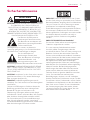 3
3
-
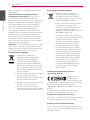 4
4
-
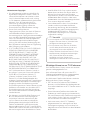 5
5
-
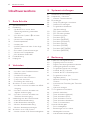 6
6
-
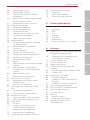 7
7
-
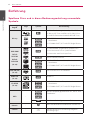 8
8
-
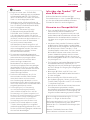 9
9
-
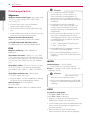 10
10
-
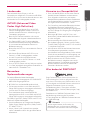 11
11
-
 12
12
-
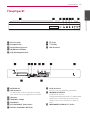 13
13
-
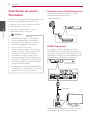 14
14
-
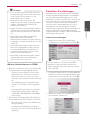 15
15
-
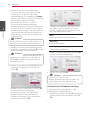 16
16
-
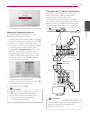 17
17
-
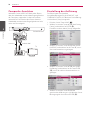 18
18
-
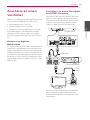 19
19
-
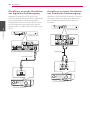 20
20
-
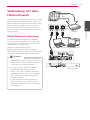 21
21
-
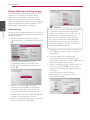 22
22
-
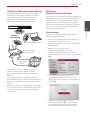 23
23
-
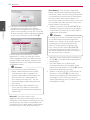 24
24
-
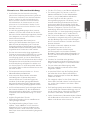 25
25
-
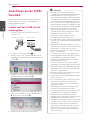 26
26
-
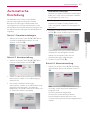 27
27
-
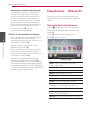 28
28
-
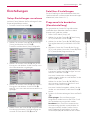 29
29
-
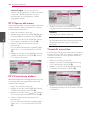 30
30
-
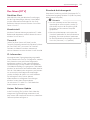 31
31
-
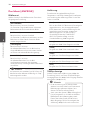 32
32
-
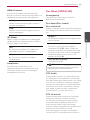 33
33
-
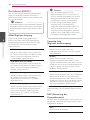 34
34
-
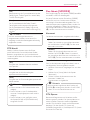 35
35
-
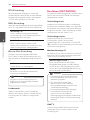 36
36
-
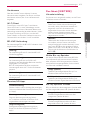 37
37
-
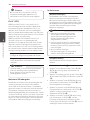 38
38
-
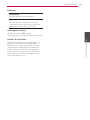 39
39
-
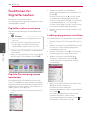 40
40
-
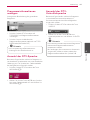 41
41
-
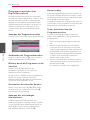 42
42
-
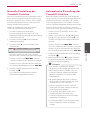 43
43
-
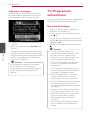 44
44
-
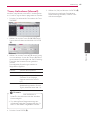 45
45
-
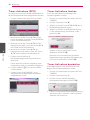 46
46
-
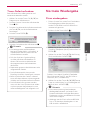 47
47
-
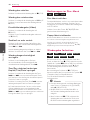 48
48
-
 49
49
-
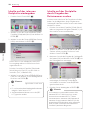 50
50
-
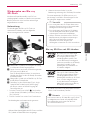 51
51
-
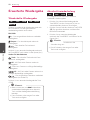 52
52
-
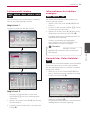 53
53
-
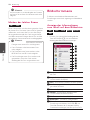 54
54
-
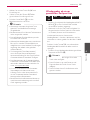 55
55
-
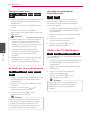 56
56
-
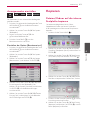 57
57
-
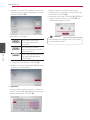 58
58
-
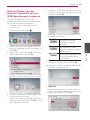 59
59
-
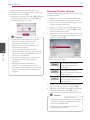 60
60
-
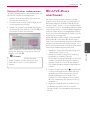 61
61
-
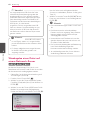 62
62
-
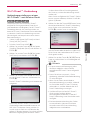 63
63
-
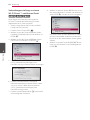 64
64
-
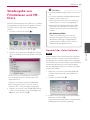 65
65
-
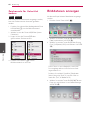 66
66
-
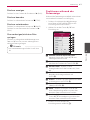 67
67
-
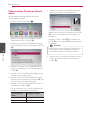 68
68
-
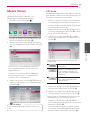 69
69
-
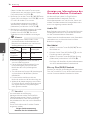 70
70
-
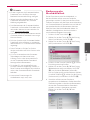 71
71
-
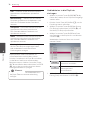 72
72
-
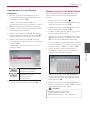 73
73
-
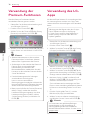 74
74
-
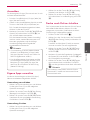 75
75
-
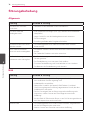 76
76
-
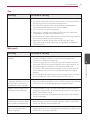 77
77
-
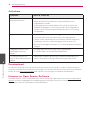 78
78
-
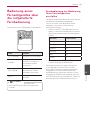 79
79
-
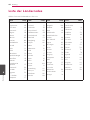 80
80
-
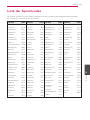 81
81
-
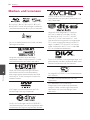 82
82
-
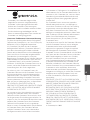 83
83
-
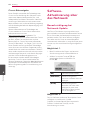 84
84
-
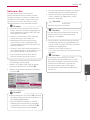 85
85
-
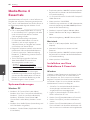 86
86
-
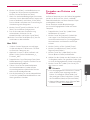 87
87
-
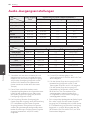 88
88
-
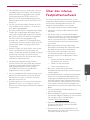 89
89
-
 90
90
-
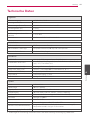 91
91
-
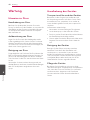 92
92
-
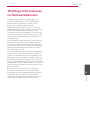 93
93
-
 94
94
LG HR925S Benutzerhandbuch
- Kategorie
- Blu-Ray-Player
- Typ
- Benutzerhandbuch
- Dieses Handbuch eignet sich auch für